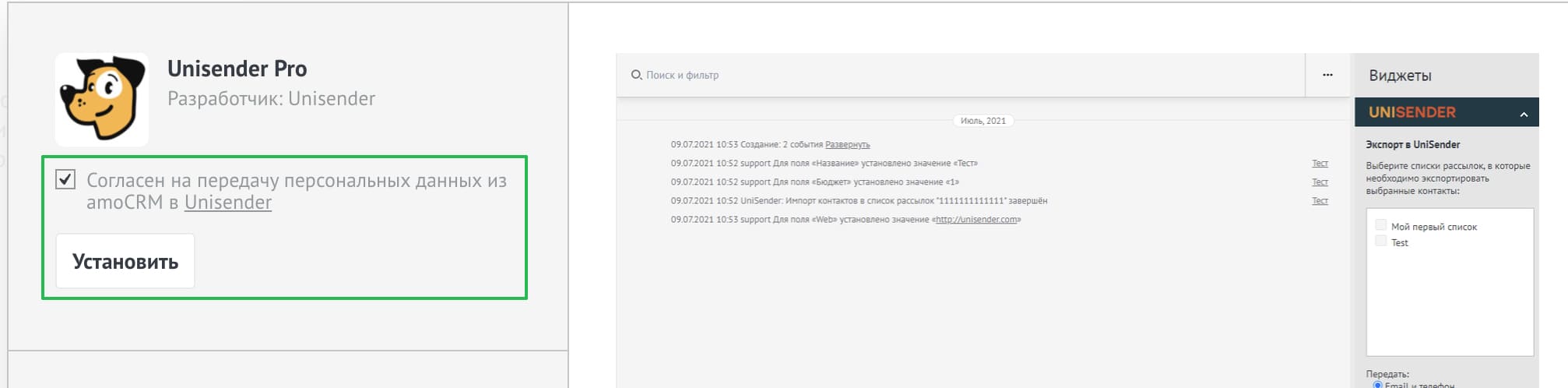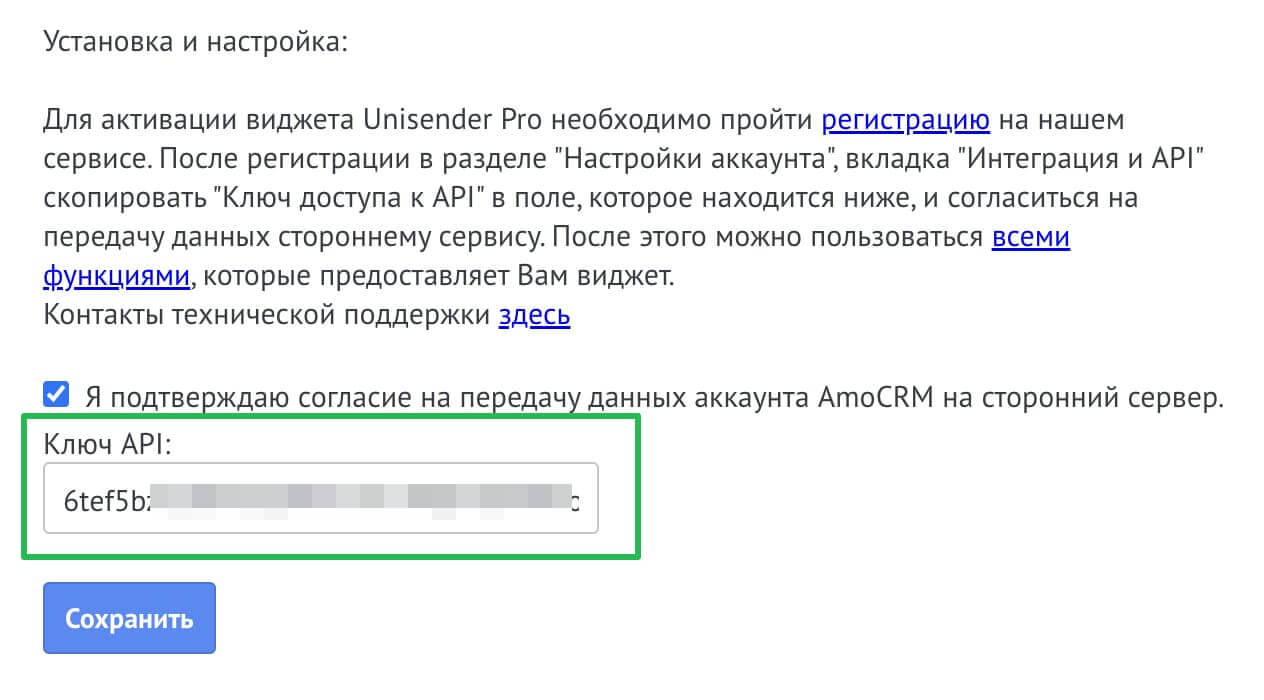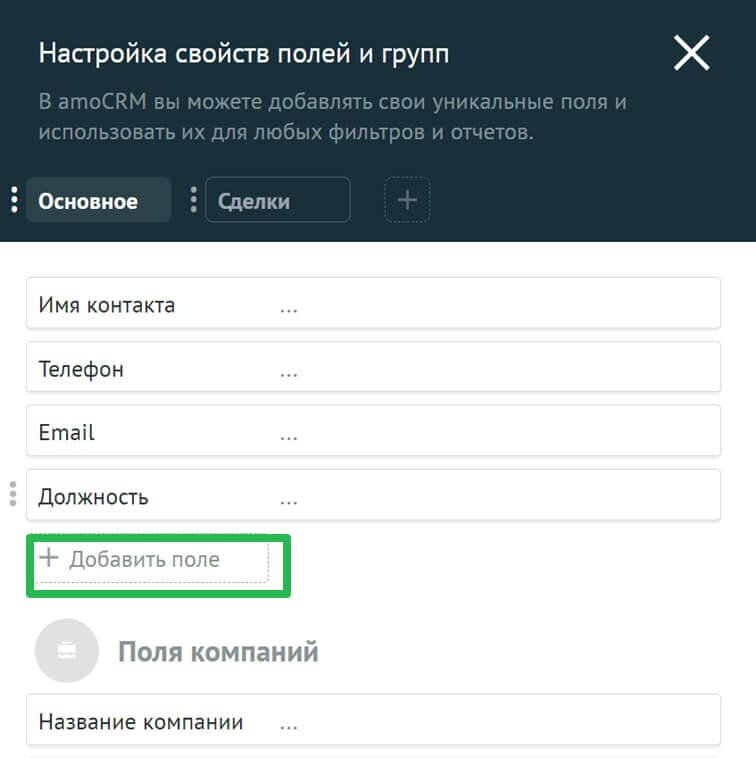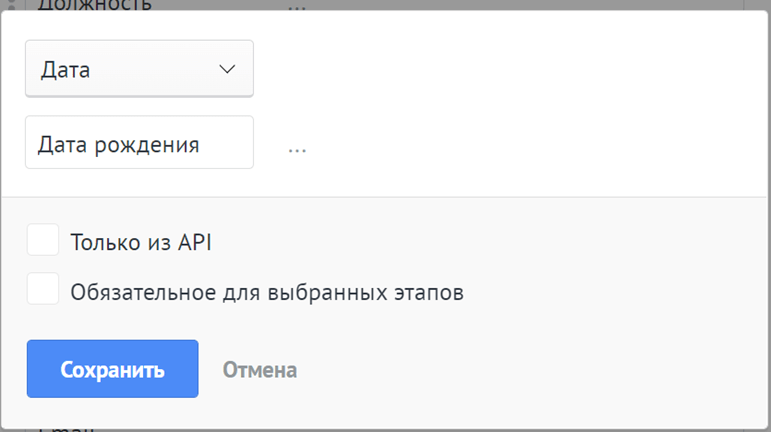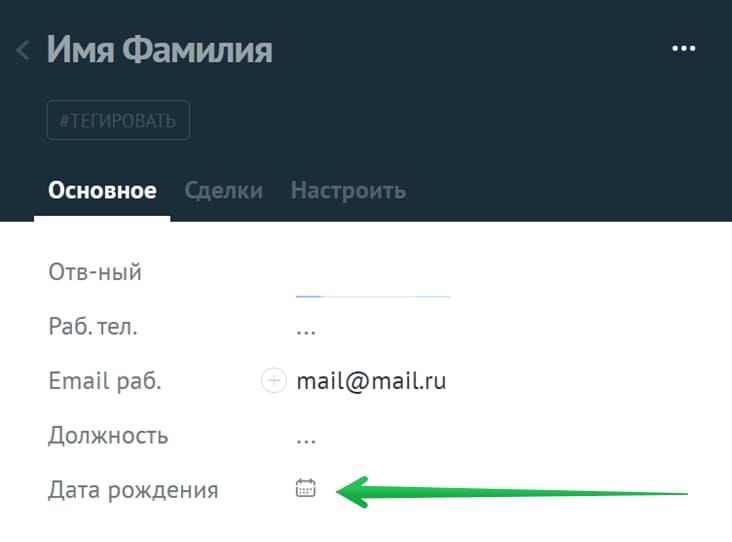Наш партнер, Агеева Мария из агентства Agebrand, делится инструкцией, как поздравлять клиентов с днем рождения через связку amoCRM и Unisender.
Шаг 1. Создайте список контактов
Для начала создайте список в личном кабинете Unisender, при попадании в который клиент будет получать поздравление.
Чтобы список было легко найти, можно его так и назвать «День рождения».
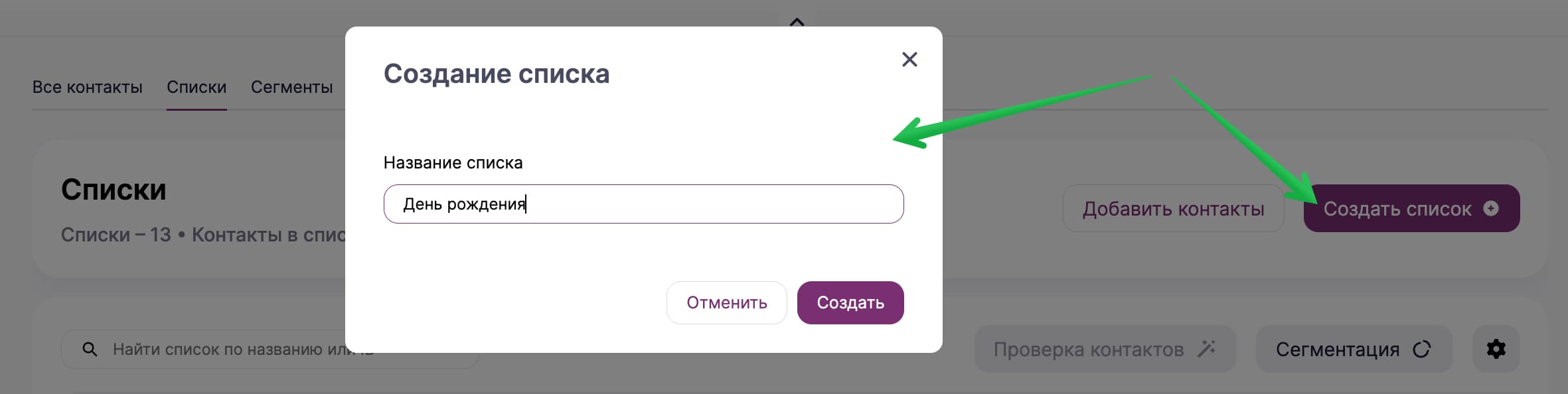
Шаг 2. Настройте передачу данных из amoCRM в Unisender
Обратите внимание, в этом разделе описывается интеграция, подключаемая на стороне amoCRM.
В личном кабинете Unisender вы также можете настроить интеграцию, следуя инструкции «Как передавать контакты из amoCRM в Unisender».
Теперь зайдите в amoCRM в раздел «Сделки» и нажмите на кнопку «Настроить».

В нужной колонке (на этапе сделки, когда у нас появляется информация о дне рождении) нажмите «Добавить триггер».
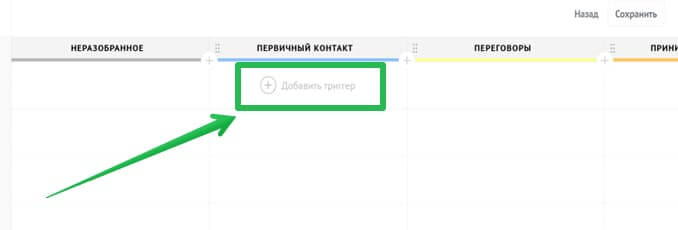
Через поиск найдите Unisender и кликните «Добавить».
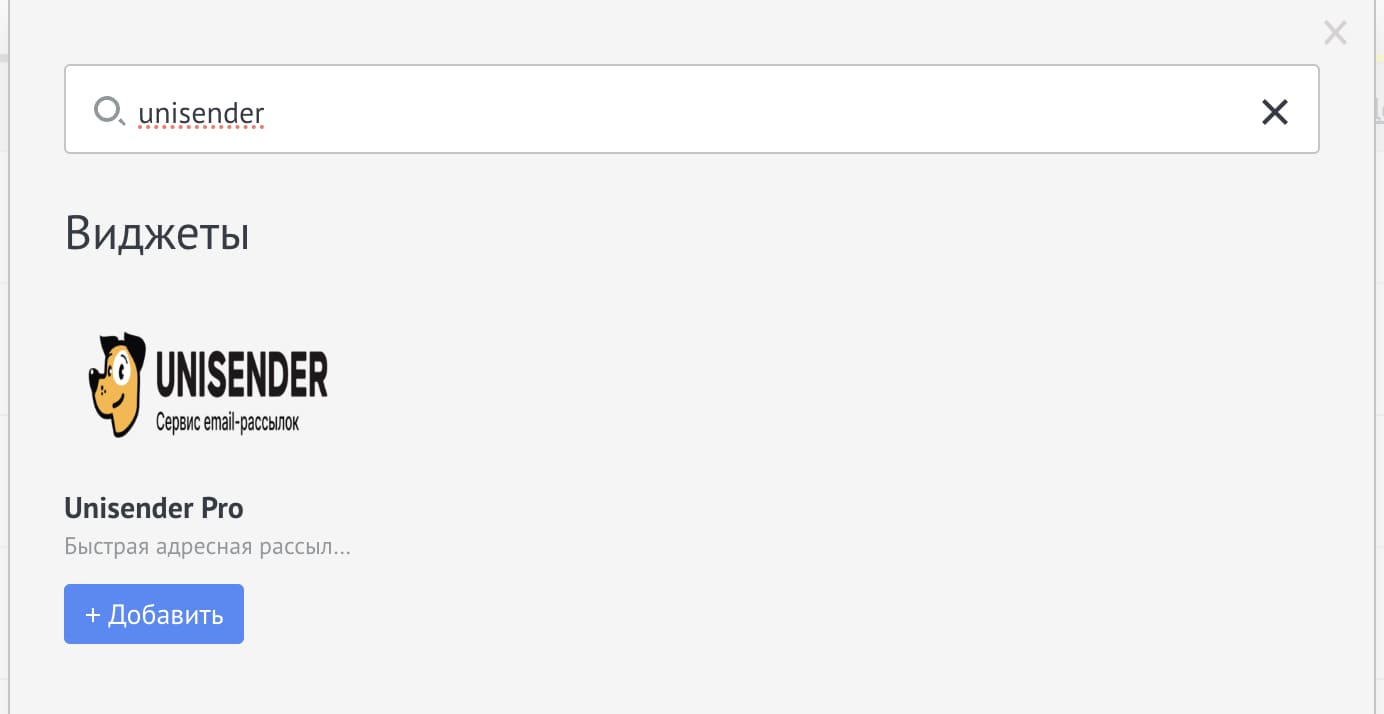
Если у вас еще не установлена связь с Unisender, следуйте инструкции в этом блоке.
В поиске напишите название сервиса Unisender и нажмите на кнопку «Установить».
В открывшемся окне поставьте галочку с согласием на передачу данных и еще раз нажмите «Установить».
Далее скопируйте API-ключ из личного кабинета Unisender, вставьте в amoCRM и сохраните.
После ввода ключа нажмите «Установить». Теперь снова нажмите «Добавить триггер» и найдите Unisender.
После клика на кнопку «Добавить» откроется окно настройки триггера. Заполните, когда должен срабатывать триггер, в какой список должен уходить контакт и, если на выбранном этапе сделки уже есть контакты, поставьте галку в чекбоксе «Применить триггер к текущим сделкам».
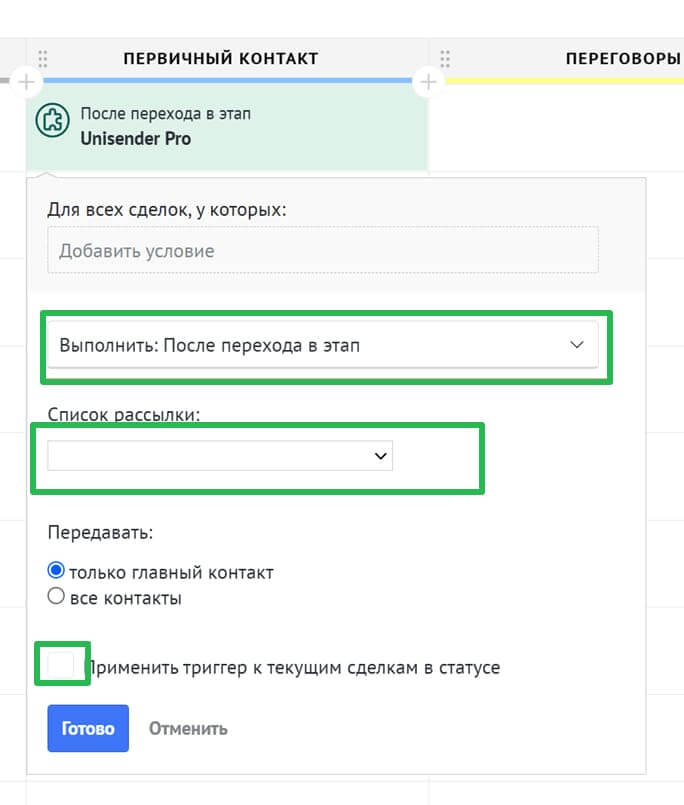
В первом поле выберите триггеры по времени.
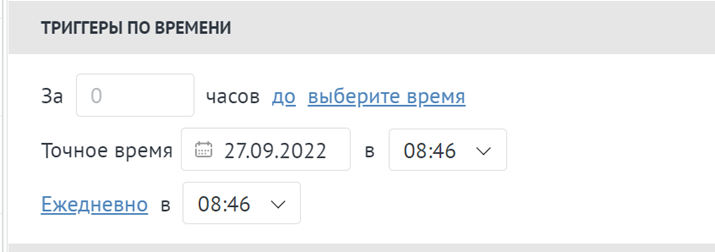
Нажмите на ссылку «Выберите время» и укажите «Дата рождения».
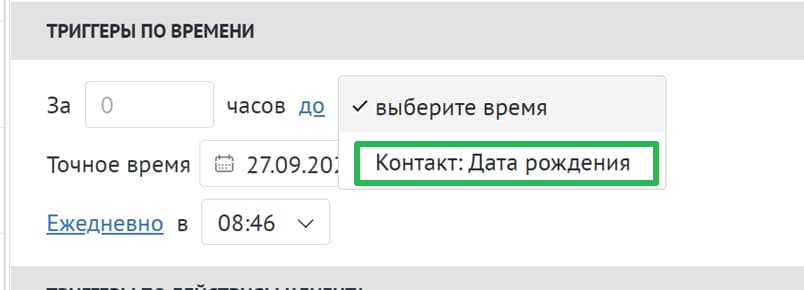
Если в карточке клиента у вас пока нет поля с датой рождения, его необходимо создать в настройках карточки.
После сохранения появится нужное нам поле:
В настройках триггера выберите, за сколько дней вы хотите отправить поздравление с днем рождения в часах. Например, если за неделю (7 дней), то указываем за 168 часов.
Ниже выберите ранее созданный список в Unisender «День Рождения» и при необходимости отметьте «Применение триггера к текущим сделкам». Нажмите «Готово».
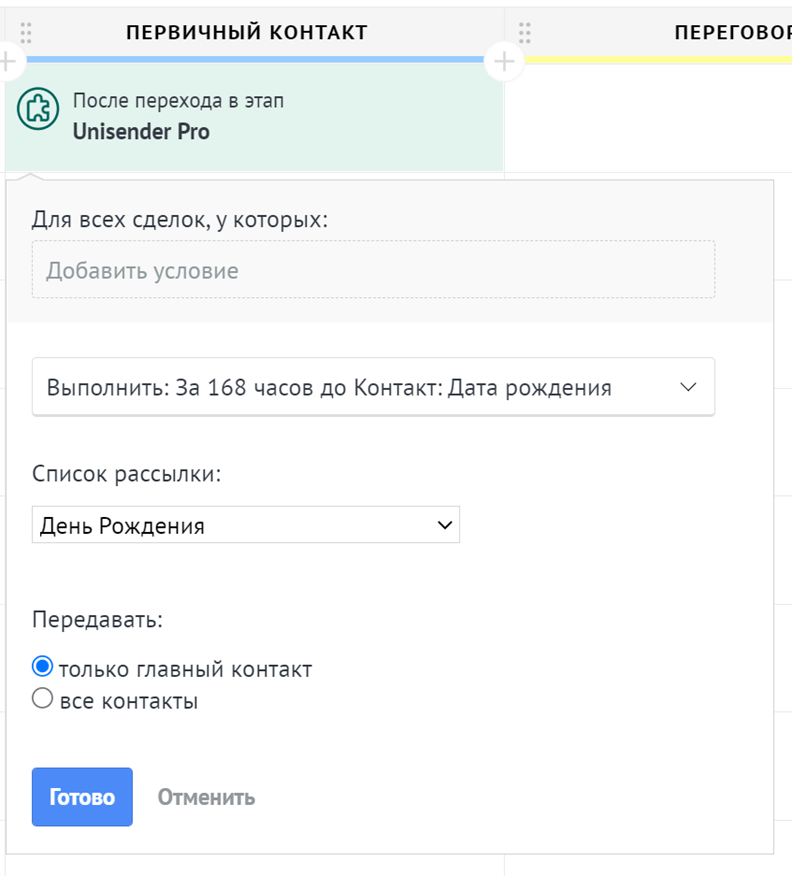
Данную настройку можно скопировать и добавить на другие этапы сделки, если вы точно не знаете, когда у вас может появиться информация о дне рождения клиента.
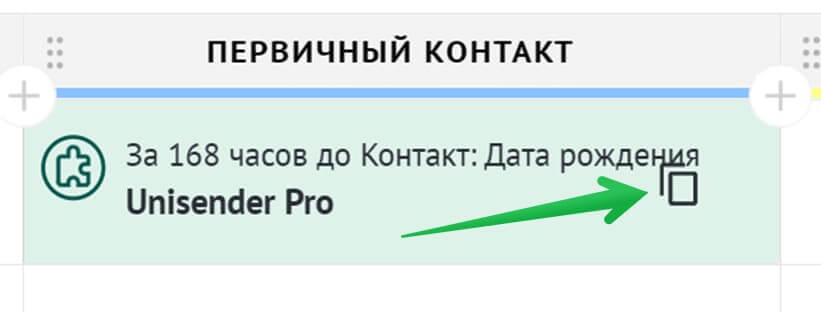
После этого в правом верхнем углу нажмите «Сохранить».
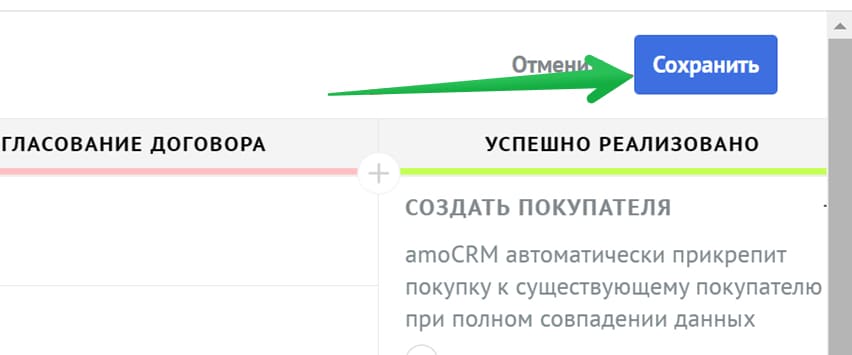
Шаг 3. Запланируйте автоматическую отправку письма с поздравлением в Unisender
Перейдите в личный кабинет Unisender в раздел «Автоматизация», нажмите «Создать цепочку» и выберите «Цепочка с чистого листа».
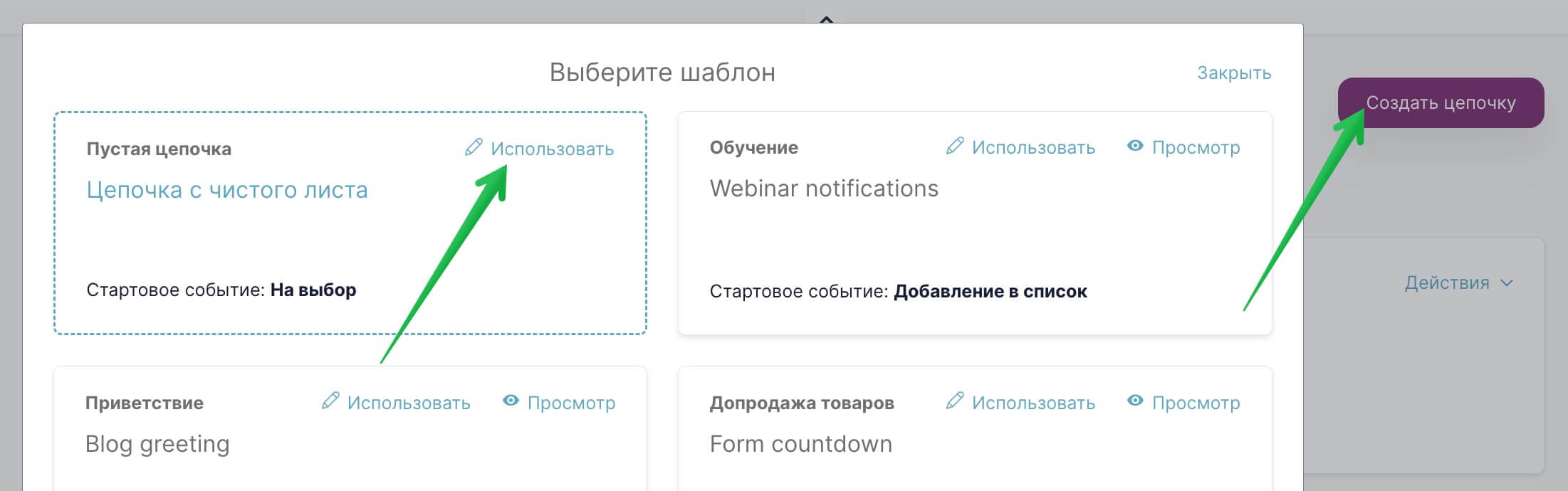
В качестве начального события выберите «Добавление в список». Укажите «День рождения» и нажмите на кнопку «Добавить узел».
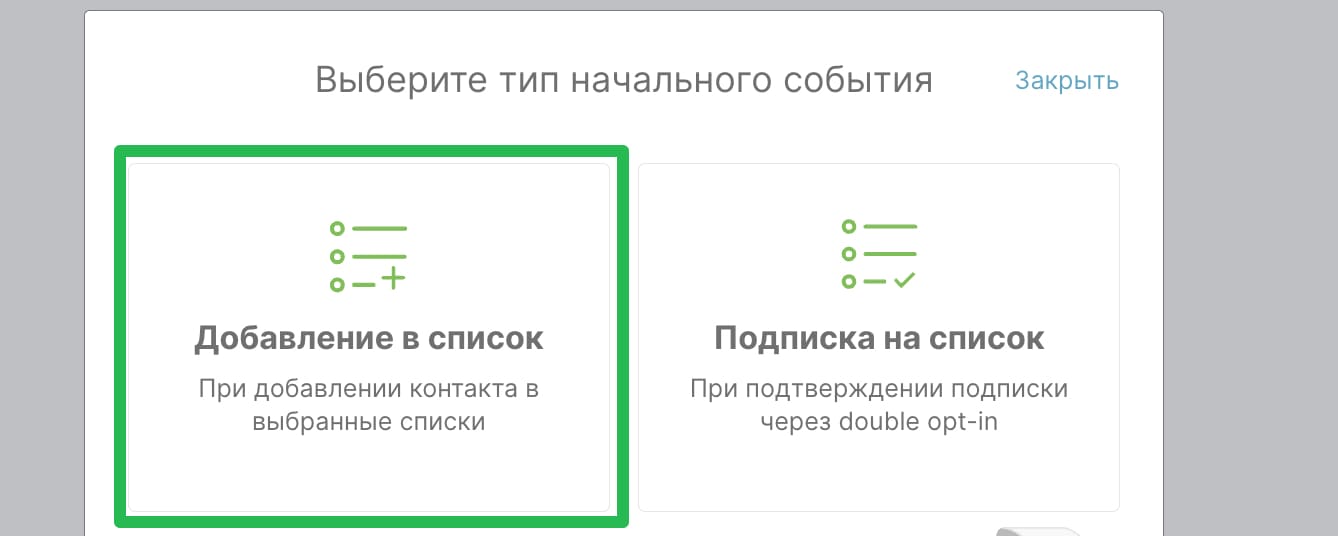
Теперь нужно добавить письмо с поздравлением. Письмо лучше создать заранее и сохранить его в шаблонах или в разделе «Письма».
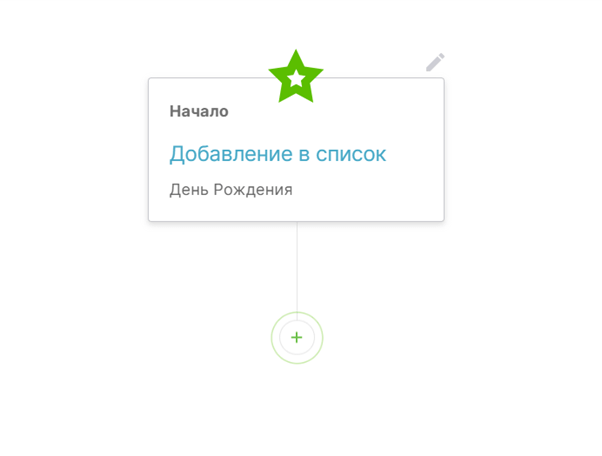
После нажатия на плюс внизу выберите «Действия» — «Отправить письмо».
Заполните все необходимые поля, загрузите письмо и не забудьте указать utm-метки для отслеживания конверсии с данного письма.
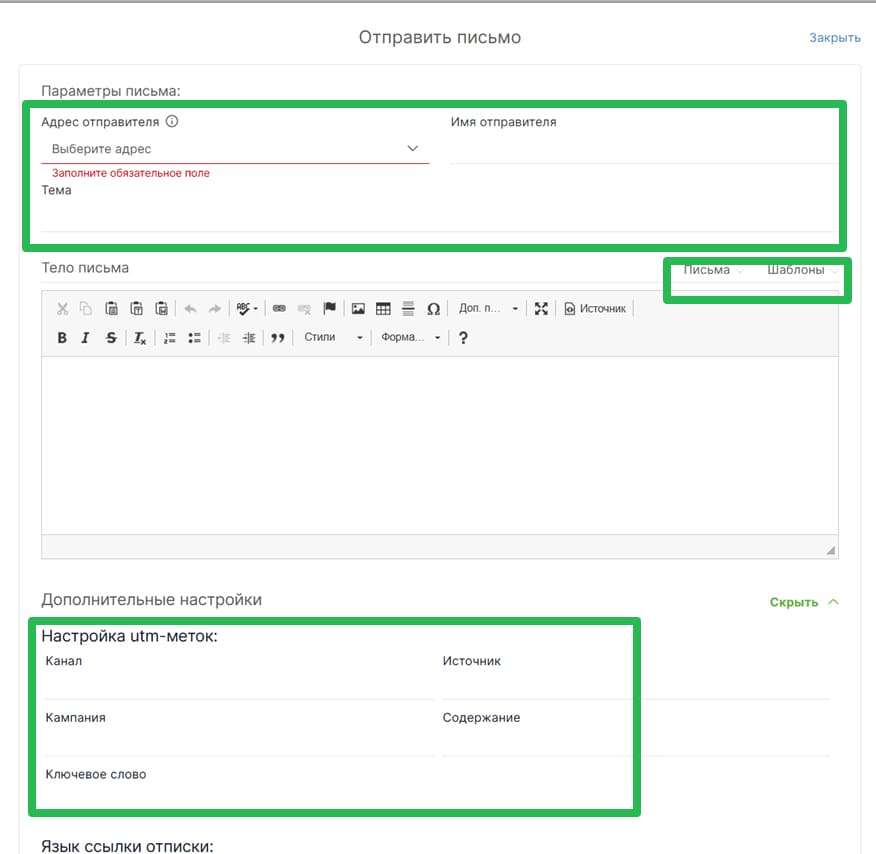
Utm-метки также можно указать в настройках цепи, нажав на шестеренкиу в верхнем правом углу.
Чтобы письма-поздравления уходили каждый год, после отправки письма создайте узел добавления контакта в общий список клиентов (если хотите сохранить email) и удалите его из текущего списка.
Для этого нажмите на плюсик под письмом, выберите «Действие» и сначала добавьте контакт в другой список (это необязательно), затем добавьте еще один узел через «Действие» — «Удалить контакт». При таких настройках цепочка будет работать постоянно каждый год.
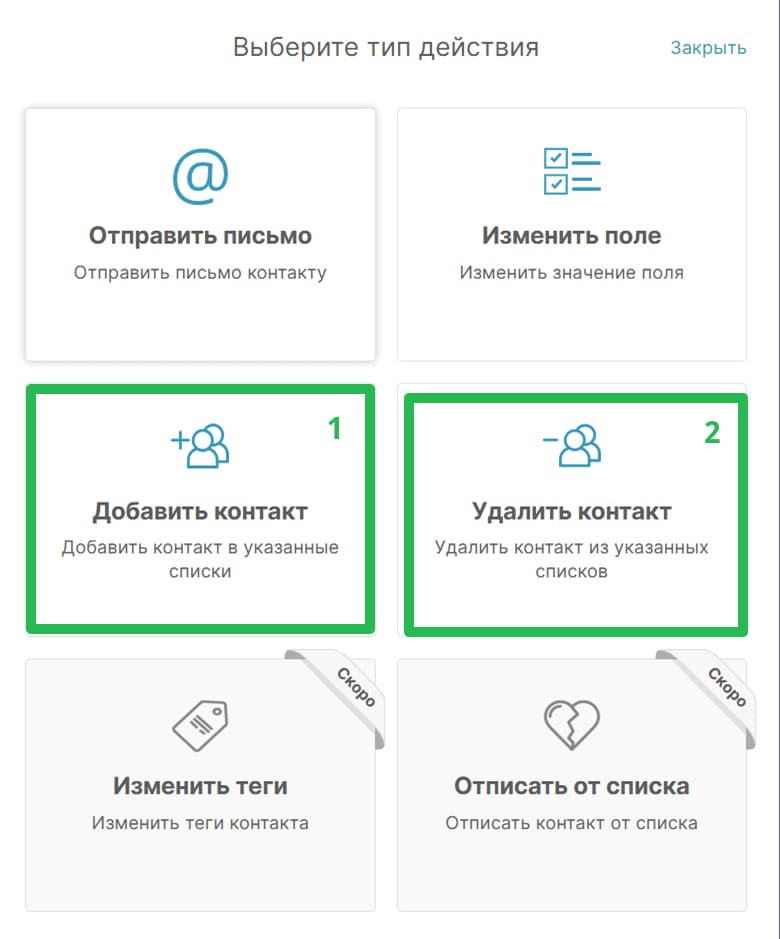
Укажите название автоматизации, нажмите на кнопку «Сохранить» (иконка в виде дискеты) и затем на «Активировать», чтобы запустить цепочку. Последняя кнопка должна стать серой, а по центру появится оповещение — значит, цепочка запущена и работает.
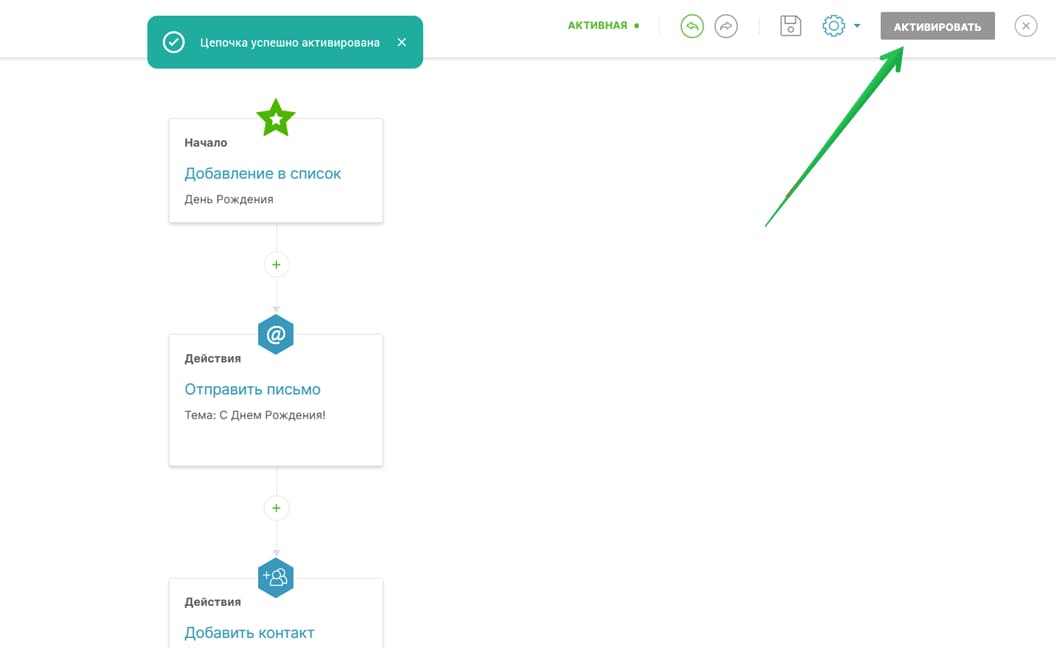
Чтобы протестировать цепочку, создайте тестовую сделку и укажите дату. Затем переместите сделку в нужный этап и проверьте, пришло ли письмо на указанный адрес.
Письмо будет отправлено только при выполнении всех условий:
- в карточке в amoCRM заполнено поле с днем рождения;
- клиент находится на этапе сделки, на котором настроен триггер;
- день рождение наступит через указанное в триггере количество дней.